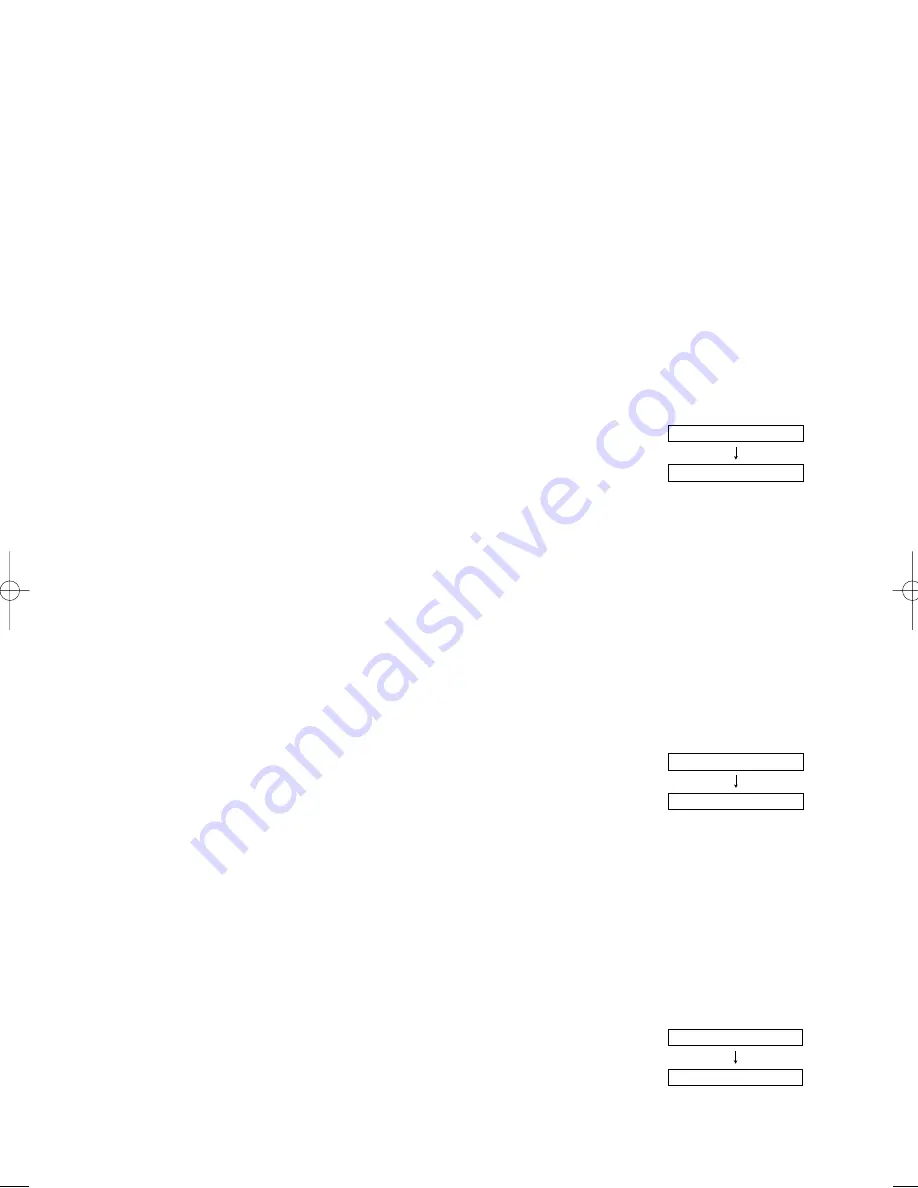
18
5.
Programmierung des MWSt1-Status
(Zum Überspringen die
s
-Taste drücken./Zum
Beenden die
A
-Taste drücken.)
6.
Programmierung des MWSt2-Status
(Zum Überspringen die
s
-Taste drücken./Zum
Beenden die
A
-Taste drücken.)
7.
Programmierung des MWSt3-Status
(Zum Überspringen die
s
-Taste drücken./Zum
Beenden die
A
-Taste drücken.)
AUSWAHL MWST4
MWST-SATZ4 NEIN
s
(2) Die
s
-Taste drücken, um die Einstellung zu
speichern. Der Führungstext für den nächsten
Schritt wird angezeigt und danach die aktuelle
Einstellung für diesen Schritt.
(1) Auf (2) vorgehen, wenn der MWSt3-Status „MWST-
SATZ3 NEIN“ nicht umgestellt werden muss.
Andernfalls die
:
-Taste drücken, um „MWST-
SATZ3 JA“ anzuzeigen und auszuwählen. Bei jeder
Betätigung der
:
-Taste erscheint abwechselnd
„MWST-SATZ3 JA“ und „MWST-SATZ3 NEIN“ in
der Anzeige. Die Voreinstellung ist „NEIN“.
AUSWAHL MWST3
MWST-SATZ3 NEIN
s
(2) Die
s
-Taste drücken, um die Einstellung zu
speichern. Der Führungstext für den nächsten
Schritt wird angezeigt und danach die aktuelle
Einstellung für diesen Schritt.
(1) Auf (2) vorgehen, wenn der MWSt2-Status „MWST-
SATZ2 NEIN“ nicht umgestellt werden muss.
Andernfalls die
:
-Taste drücken, um „MWST-
SATZ2 JA“ anzuzeigen und auszuwählen.
Bei jeder Betätigung der
:
-Taste erscheint
abwechselnd „MWST-SATZ2 JA“ und „MWST-
SATZ2 NEIN“ in der Anzeige.
Die Voreinstellung ist „NEIN“ für die Warengruppen
1 bis 10 sowie 21 bis 99 und „JA“ für die
Warengruppen 11 bis 20.
AUSWAHL MWST2
MWST-SATZ2 NEIN
s
(2) Die
s
-Taste drücken, um die Einstellung zu
speichern. Der Führungstext für den nächsten
Schritt wird angezeigt und danach die aktuelle
Einstellung für diesen Schritt.
(1) Auf (2) vorgehen, wenn der MWSt1-Status „MWST-
SATZ1 JA“ nicht umgestellt werden muss.
Andernfalls die
:
-Taste drücken, um „MWST-
SATZ1 NEIN“ anzuzeigen und auszuwählen.
Bei jeder Betätigung der
:
-Taste erscheint
abwechselnd „MWST-SATZ1 NEIN“ und „MWST-
SATZ1 JA“ in der Anzeige.
Wählen Sie „JA“ für „steuerpflichtig“ und „NEIN“ für
„steuerfrei“.
Die Voreinstellung ist „MWST-SATZ1 JA“ für die
Warengruppen 1 bis 10 sowie 21 bis 99 und „MWST-
SATZ1 NEIN“ für die Warengruppen 11 bis 20.
Wenn die Registrierung einer steuerpflichtigen
Warengruppe in einer Transaktion erfolgt, wird die
Steuer automatisch in Abhängigkeit von dem
entsprechenden Steuersatz berechnet, sobald die
Transaktion abgeschlossen wird.
A203_1 Quick Start Guide(De) 06.5.6 7:21 PM Page 18
Содержание XE-A203 - Cash Register Thermal Printing Graphic Logo Creation
Страница 92: ...90 MEMO ...
Страница 182: ...90 NOTIZ ...
Страница 272: ...90 MEMO ...
Страница 362: ...90 NOTAS ...
Страница 452: ...90 MEMO ...
















































